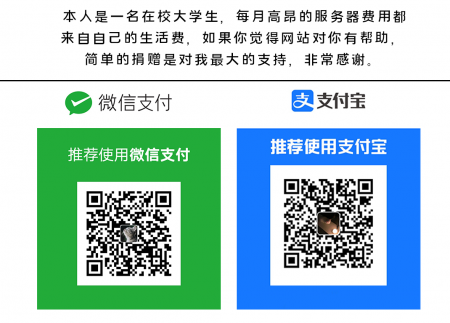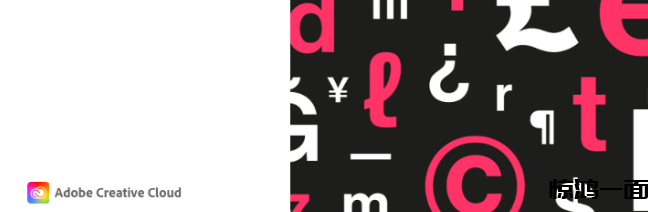2021年6月29号凌晨,Microsoft向Dev Channel 的 Insider 测试人员,发布了版本号为:22000.51的预览版
下载链接
安装过程
【Windows 11】 安装全过程(提供下载地址)_哔哩哔哩_bilibili
微软原话
你好 Windows 内部人士,我们很高兴发布第一个 Windows 11内部预览版到开发频道,构建22000.51!随着我们在未来几个月内完成产品,我们将与您一起验证体验。您将尝试许多,但不是全部,我们上周在这个早期预览中展示的新特性。在接下来的几个月里,我们将在微软商店中推出更多的应用程序,如与微软团队聊天和 Android 应用程序,因为它们已经为你准备好了——我们只是一起开始这个旅程!
美丽,新鲜,平静的视觉效果和声音
从圆角到内容和新动画的中心,这个新的视觉设计跨越了 Windows 11的多个领域。下面是安装这个版本后你会看到的一些关键亮点:

开始:把你需要的所有东西都放在你的电脑中央,一组固定的应用程序和一个云端的“推荐”部分,显示你最近打开的文件从你的电脑和你的设备,比如你的智能手机和 OneDrive
任务栏:任务栏也以漂亮的新动画为中心。尝试在任务栏上固定、启动、切换、最小化和重新排列应用程序,以观看漂亮的新动画
通知中心 & 快速设置: 任务栏的右下角有一个通知中心(WIN + n)和快速设置(WIN + a)按钮。通知中心是操作系统中所有通知的主页,并提供一个完整的月历视图。快速设置是一个可以快速简单地管理常用 PC 设置的地方,比如音量、亮度、 Wi-Fi、蓝牙和焦点辅助。在快速设置的正上方,你可以看到在微软 Edge 播放音乐或视频时的媒体播放控制,或者在 Spotify 这样的应用程序中播放音乐时的媒体播放控制
文件浏览器:我们使文件资源管理器现代与一个干净的外观和全新的命令栏。我们还推出了漂亮的设计上下文菜单时,右键单击文件资源管理器或在您的桌面。应用程序开发者将能够扩展新的上下文菜单。我们正在努力为应用程序开发者发布文档,告诉他们如何尽快使用他们的应用程序
主题:除了全新的 Windows 11暗模式和亮模式的默认主题,它还包括四个额外的主题,这样你可以让 Windows 按照你想要的方式感觉。所有的新主题都是为了补充居中的任务栏。我们还为有视觉障碍的人增加了新的对比度主题,比如光敏感度。要更改您的主题,只需右键单击您的桌面,并选择“个性化”
声音:Windows11的声音被设计得更轻,更有气氛。根据 Windows 主题是处于黑暗模式还是光明模式,它们也有些许不同。当你的电脑启动到锁定屏幕并准备登录时,Windows 的启动声音也回来了
小工具
小工具使你更接近你想要和需要的信息。只要点击任务栏上的小工具图标,用触摸从左侧滑动,或者在键盘上点击 WIN + w,你的小工具就会从桌面左侧滑出。您可以通过添加或删除小部件、重新排列、调整大小和自定义内容来个性化您的体验。我们目前提供的 widget 集合主要关注你的日历、天气、当地流量、你的微软待办事项列表、你在 OneDrive 上的照片、体育和电子竞技、你的股票观察列表和提示。

除了你的 Widgets,你还可以通过一个综合的个性化新闻 feed 来更新超过4500个国际品牌的最新内容,比如纽约时报或者 BBC。新闻 feed 会适应显示你感兴趣的故事,你可以调整它来查看更多你关心的内容。
多任务处理
通过这些新的多任务处理特性来提高你的生产力和创造力:

快速布局:只要将鼠标悬停在窗口的最大化按钮上,就可以看到可用的单元布局,然后单击某个区域,就可以单击窗口。然后您将被引导管理单元窗口到布局中的其余区域中的指导管理单元协助。对于较小的屏幕,你会得到一套4个单元布局。你也可以使用 WIN + z 快捷键来调用单元布局
快照组:快照组是一种方式,可以轻松地切换回你的快照窗口。要尝试这个方法,你的屏幕上至少要有两个应用程序窗口。将鼠标悬停在任务栏上打开的应用程序之一上,找到管理单元组,然后点击快速切换回来
桌面电脑:通过任务栏上的任务视图(WIN + Tab)访问你的桌面。你可以为你的桌面重新排序和定制背景。您还可以在任务栏上鼠标移动到任务视图,以便快速访问您现有的桌面或创建一个新的桌面
新的微软商店
通过今天的构建,您将能够尝试新的微软商店的早期预览。我们将继续建立和完善商店。这个版本首次展示了商店的全新设计; 在接下来的几个月里,你会看到我们添加了其他的功能,详见上周由 Giorgio Sardo 发表的博客文章,GM for Microsoft Store。

对接
卸载笔记本电脑时,外部显示器上的窗口将最小化。当您重新将计算机停靠到显示器上时,Windows 会将所有东西完全恢复到原来的位置!你可以在系统 > 显示 > 多重显示中找到这些功能的设置。

输入(触摸,墨迹和声音)
- 触摸键盘个性化:为了个性化你的 Windows 体验,我们为触摸键盘设计了13个新的主题,包括三个硬件匹配的主题来匹配 Surface 的颜色。我们还建立了一个全新的主题引擎,允许您创建一个完全定制的主题,包括背景图像。根据您的反馈,我们还引入了一个调整触摸键盘大小的设置

- 语音输入启动器: 我们的新语音打字启动器是一个快速和简单的方式,为您开始语音打字在选定的文本字段。默认情况下它是关闭的,但是你可以在语音输入设置(WIN + h 开始语音输入)中打开它,然后把它放在屏幕上任何你想要的地方
- 改进的触摸手势:看看这些新的屏幕触摸手势,你可以很容易地在应用程序和桌面之间切换,并且过渡平滑。这些手势类似于触摸板手势,但是经过深思熟虑的改进,专门为触摸设计。下面是一个你可以尝试的列表:
三指手势:
- 向左/向右滑动-快速切换到最后使用的应用程序窗口
- .向下滑动——返回到桌面(如果你跟着它向上滑动,你可以恢复应用程序窗口)
- 滑动-打开任务视图浏览所有的应用程序窗口和桌面
四指手势:
- 向左/向右滑动-切换到上一个/下一个桌面
- 向上/向下滑动-(三指滑动也是一样)
- 钢笔菜单:如果你使用的是数字笔,你可以点击任务栏右下角的笔图标来打开笔式菜单。(如果钢笔图标不在那里,你可以通过右键单击任务栏并进入任务栏设置来启用它。默认情况下,它包含两个应用程序,可以通过点击齿轮按钮和选择“编辑笔菜单”定制。在弹出菜单中,你可以在笔式菜单中添加至多四个你喜欢的绘画或写作应用程序,当你使用笔时可以快速打开它们
- 语言/输入切换器: 你可以通过一个切换器在额外的语言和键盘之间快速切换,切换器会出现在任务栏的右下角,紧挨着快速设置。你也可以使用快捷键 WIN + [空格键]在输入法之间切换。要添加其他语言和键盘,请访问Settings > Time & Language > Language & Region 设定 > 时间及语言 > 语言及地区.
显示改进
- 动态刷新率: 动态刷新率可以让你的电脑在输入或滚动时自动提高刷新率(这意味着你将获得更流畅的体验) ,当你不需要它时降低刷新率,这样你的笔记本电脑就可以节省电源。你可以在你的笔记本电脑上尝试 DRRSettings > 设置 > System > Display > Advanced display 系统 > 显示 > 高级显示
设置
我们设计的设置非常漂亮,易于使用,并且包含了你在 Windows 11中的所有微软体验。设置中的左手导航在页面之间保持不变,当你深入到设置中时,我们添加了面包屑来帮助你知道你在哪里,而不会丢失你的位置。设置页面也是全新的,顶部有新的英雄控件,突出显示关键信息和常用的设置,您可以根据需要进行调整。这些新的英雄控件跨越多个类别页面,如系统、蓝牙和设备、网络和互联网、个性化、帐户和 Windows 更新。我们还为有很多设置的页面添加了可扩展框。
新的 Windows 11安装体验
Windows 11的设置体验(通常被称为“开箱即用体验”或简称 OOBE)已经被重新设计,使用了全新的彩色动画图标和更现代的灯光主题。这个新的安装体验是为了从你第一次打开新的 Windows 11电脑的那一刻起就为 Windows 11建立刺激的体验。根据您的反馈,我们已经增加了在安装过程中命名您的电脑的能力。

在运行完安装体验之后,Get Started 应用程序是一个新的第一次运行体验应用程序,可以帮助你快速在新电脑上安装。目前,Get Started 的页面数量有限,但随着时间的推移,我们计划增加更多的内容,以进一步教育和帮助人们新的Windows 11。对于想要更进一步尝试这种体验的业内人士,你可以通过导航到设置 > 系统 > 恢复 > 重置这台电脑并选择“删除一切”来重置你的电脑。这将擦除您的机器,所以我们建议您在重置设备之前备份您的文件。
Wi-Fi 6E
我们很高兴将 Wi-Fi 6E 引入 Windows 生态系统,使我们的 Windows oem、无线 IHVs 和生态系统合作伙伴能够在新的 Windows pc 上提供领先的 Wi-Fi。Wi-Fi 6E 是一项革命性的进步,它可以提供多达3倍的 Wi-Fi 带宽,并且可以通过更快的速度、更大的容量、更低的延迟和更好的安全性来改变 Wi-Fi 体验。许多原始设备制造商已经在出售具有 Wi-Fi 6E 功能的 Windows 个人电脑,而且第一批具有 Wi-Fi 6E 功能的接入点和网状设备也已经在商业上可用。
Windows 11 + Office
在今天发布 Windows 11内部预览版本的同时,Office 团队正在发布一个针对 Office 内部人员的预览版,其中包含了一个将会在 Windows 11上大放异彩的新设计!基于你的反馈设计,新的设计给你一个自然和连贯的体验,跨越所有的 Office 应用程序。学习如何成为 Office 管理者,并尝试更直观的 Office。